Tahap Cara Instalasi Linux Mint Di Virtual Box [Komputer]
Saya aka melanjutkan pada tahap instalasi Linux mint ini .. karena postingan terlalu panjang itu membosankan untuk di lihat, oke langsung saja ... sebelumnya cara instal linux mint di virtual box dengan settinganya
6. Tahap Instalasi Linux Mint
Sebelumnya emang bisa membuka linux ini cuman pas di matikan atau restart komputer[virtual box], ketika ingin membukanya kembali otomatis reset tidak seperti komputer pada umunya jadi kita perlu menginstal linux mint nya di komputer[virtual box nya] ini di virtual box nya yah bukan di PC atau Laptopnya ...
dengan klik 2x ICON DVD/CD ==> PILIH BAHASA ==> LANJUTKAN/CONTINUE

Setelah itu lanjutkan saja ...
pas tahap ini pilih yang di atas aja ..trus langsung klik pasang sekarang
muncul seperti ini tinggal lanjutkan saja
selanjutnya kita akan disuruh untuk memasukan timezone, tempat dimana timezone kalian, lalu klik continue/ lanjutkan ...
Selanjutnya mensetting keyboardnya terserah kalian... defaultnya juga ga papa...
Masukan nama, nama komputer, nama pengguna, dan sandi ... sandi ini untuk membuka komputer kalian[virtual box yang menjalankan linux mint ini] jangan sampai lupa ntar ga bisa di buka wkwkwkwk trus klik LANJUTKAN
dan pada akhirnya menunggu instalasi seperti biasanya instal OS wkwk cuma ini sih di virtual box
Setelah instalasi pada linux mint selesai maka akan ada pemberitahuan untuk me RESTART komputer[virtual box]. pilih saja RESTART/Mulai Ulang otomatis komputer akan boot. rebot seperti biasanya komputer.
Selanjutnya komputer akan kembali nyala dan memunculkan halaman welcome/pembukanya
Ini tampilan menunya linux
dan folder atau pengelola file linux
7. Cara mematikan linux mint di komputer [virtual box]
cara mematikanya sama halnya dengan mematikan komputer pada umumnya klik start ==> trus ada tombol seperti shutdown trus matikan ..
Nih saya sering sekali, karena laptop hanya 2GB virtual box ini sering lag atau macet2 bahkan si linux mint ini ga bisa di pencet untuk shutdown pun ya susah pasti ... cara ngatasinya dengan mematikan paksa si komputernya[virtual box] wkwkwkw sama kayak halnya komputer intinya ...
8. Cara Menghidupkan linux mint di komputer [virtual box] dan mengoprasikan LINUX MINT
Buka software VIRTUAL BOX nya tinggal klik mulai saja otomatis akan masuk bootingnya linux karena sebelumnya kita sudah menginstal linux di virtual box nya jadi ga akan reset reset lagi ...
Sekarang dengan menggunakan virtual box kalian bisa menggunakan OS linux mint ini tanpa harus susah susah instal di leptop atau pc mu ini bagi pemula seperti saya... karena ini sama halnya dengan komputer bisa untuk belajar menggunakan linux di virtual box. sekian dari saya semoga bermanfaat
kalo mau ke website linux mint nya Klik Disini
Kalo Mau Download ISO Linux Mint
Kalo Mau Download Virtual Box [virtual mechine]
cara instal linux di virtual box pdf
cara instal ubuntu di virtual box
cara instal linux mint




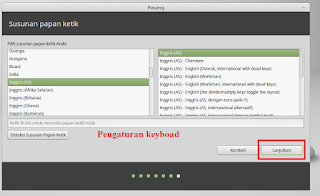







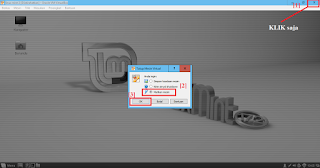





0 Response to "Tahap Cara Instalasi Linux Mint Di Virtual Box [Komputer]"
Post a Comment